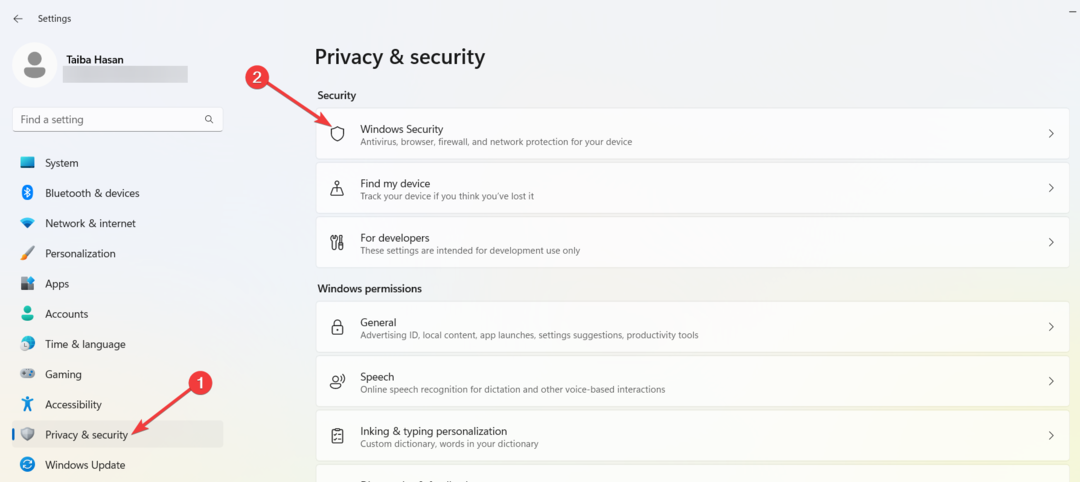- Ha a Steam hibaüzenetet jelenít meg, amikor megpróbálja csatlakozni a többjátékos játékhoz barátaival, használja ezt az egyszerű hibaelhárítási útmutatót a probléma egyszerű megoldásához.
- Javíthatja a .NET Framework programot, eltávolíthatja a Steam és a játék gyorsítótárát, és használhat egy prémium VPN szolgáltatást, porttovábbítással és osztott alagút támogatással. Fedezzen fel további megoldásokat.
- Térjen vissza a mi oldalunkra Gőz terület további fantasztikus útmutatók erről a játékplatformról.
- Csatlakozzon VPN Hub hogy megtudja, hogyan javíthatja a VPN a digitális életét.

- CPU, RAM és hálózati korlátozó hot tab killerrel
- Közvetlenül a Twitch, a Discord, az Instagram, a Twitter és a Messenger szolgáltatásokkal integrálva
- Beépített hangvezérlők és egyedi zene
- A Razer Chroma egyedi színes témái és sötét oldalakat kényszerítenek
- Ingyenes VPN és hirdetésblokkoló
- Töltse le az Opera GX alkalmazást
Gőz felhasználók jelentik a Hiba történt a többjátékos munkamenethez való csatlakozáskor üzenet, amikor megpróbál játszani bizonyos játékokkal, például Sid Meier’s Civilization V (Civ 5), Sid Meier’s Civilization VI (Civ 6) és a Grand Theft Auto V (GTA 5).
Íme egy példa:
Hiba történt a többjátékos munkamenethez való csatlakozáskor ???
Hogyan tudom ezt kijavítani!!! Köszönöm!
post ananászos zsemle a Steam közösség fórumán
Ha a szerencsétlen játékosok közé tartozik, a következőket kell tennie, hogy megszabaduljon ettől hiba üzenet.
Hogyan tudom kijavítani a többjátékos munkamenet hibáját a Steam-ben?
Javítsa meg a .NET Framework programot

- Töltse le a Microsoft .NET Framework javító eszközt
- Válassza ki a NetFXRepairTool.exe fájlt, és töltse le
- Nyissa meg a letöltött fájlt, és kövesse a képernyőn megjelenő utasításokat (rendszergazdai jogokra van szüksége)
- Miután ez megtörtént, indítsa újra a számítógépet
- Indítsa el a játékot, a Steamet, és próbáljon meg csatlakozni egy többjátékos munkamenethez
Néhány Steam játék megköveteli .NET Framework hogy megfelelően működjön. Ha még nincs telepítve ez a szoftvercsomag, ez lehet az oka annak, hogy nem csatlakozhat online munkamenetekhez más játékosokkal a Steamen.
A Microsoft .NET-keretrendszer javító eszközének azonban meg kell oldania a függőséggel kapcsolatos problémákat, beleértve a hiányzó könyvtárakat, az indítás elmulasztását vagy az elavult verziót.
Távolítsa el a Steam és a játék gyorsítótárát

- A fájlkezelő segítségével keresse fel a következő címet:
C: \ Users \ YOURUSER \ AppData \ Local
- Cserélje le felhasználónevét a számítógép felhasználónevére
- Válassza ki és törölje a Steam mappát
- Ezen kívül válassza ki és törölje a játékmappáját ezen a helyen
A Steam és a játék gyorsítótárának törlése jó módszer a multiplayer problémák megoldására. Ha ismeri a többi játékost, vegye fel velük a kapcsolatot, és kérje meg őket, hogy ugyanezt tegyék meg az eszközeiken is.
Tiltsa le az ingyenes VPN-szolgáltatást

Ha ingyeneset használ VPN miközben a Steam-en játszik, ez lehet az oka annak, hogy hibát tapasztalsz, amikor megpróbálsz csatlakozni a többjátékos munkamenetekhez: IP-cím megváltozott.
De ezt a problémát úgy oldhatja meg, hogy kikapcsolja az ingyenes VPN-t a Steam indítása előtt.
Használjon prémium VPN megoldást

Ha VPN-t szeretne használni, hogy ne csak elkerülje a Steam többjátékos problémáit, hanem javítsa a pingelését azáltal, hogy csatlakozik a gazdagéphez közelebb eső VPN-kiszolgálókhoz, fontolja meg, hogy fektessen be egy prémium VPN-szolgáltatásba.
És nem is tudunk jobb választani, mint Privát internet-hozzáférés. Játékra optimalizált VPN szerverekkel rendelkezik.
Akár fogadó játékkiszolgálók VPN-en keresztül az útválasztó beállításainak konfigurálása nélkül. Ez azért van, mert a PIA egyike azon kevés VPN-eknek, amelyek natív támogatással rendelkeznek kikötői továbbítás.
Alternatív megoldásként beállíthatja osztott alagút üzemmód, zárja ki a Steamet a biztonságos alagútból, és folytassa a VPN használatát más alkalmazásaiban, például webböngészőben vagy torrentező kliensben.
További információ a PIA-ról:
- WireGuard és OpenVPN
- Privát DNS-kiszolgálók
- Dedikált IP-címek
- 10 egyidejű kapcsolat
- Nulla naplózási adatvédelmi irányelv
- 24/7 élő chat támogatás
- 30 napos pénz-visszafizetési garancia (nincs ingyenes próbaidőszak)
- Fizessen hitelkártyával, PayPal-nal vagy kriptóval

Privát internet-hozzáférés
Használjon megbízható VPN-szolgáltatást, például a PIA-t, hogy Steam-játékokat játszhasson anélkül, hogy aggódnia kellene a többjátékos csatlakozási problémák miatt.
A mappa engedélyének megtagadása

- Menj Dokumentumok> Saját játékok mappába
- Jelöljön ki minden hasonló mappát: csomagolt szeméttárolók, moduserdat, naplók, dumpgs
- Kattintson a jobb gombbal az egyes mappákra, és válassza a lehetőséget Tulajdonságok
- Menj a Biztonság lapon válassza ki a felhasználónevek csoportját
- Kattints a Szerkesztés gomb
- Válassza ki az első csoportot vagy felhasználónevet, és ellenőrizze a Tagadni doboz
- Ismételje meg az előző lépést más felhasználói csoportoknál
- Változtatások mentése
- Indítsa újra a Steam játékokat
A fenti utasítások megakadályozzák a Steamet abban, hogy játék-gyorsítótár fájlokat hozzon létre ezekben a mappákban, hogy kijavítsa a hibát, amikor megpróbál csatlakozni a többjátékos munkamenetekhez.
Következtetés
Összefoglalva: ha Steam hibaüzenettel találkozik, amikor online barátaival próbálkozik egy multiplayer játékban munkamenetet, ne felejtse el megjavítani a .NET Framework-et, távolítsa el a Steam és a játék gyorsítótárát, valamint kezelje a gyorsítótár engedélyeit mappák.
Ezenkívül le kell tiltania minden ingyenes VPN-t, amelyet használ. Ehelyett azt javasoljuk, hogy válasszon egy prémium VPN-szolgáltatást, például a privát internet-hozzáférést (vásároljon itt).
![3 gyors módszer az e502 L3 hiba javítására a Steamen [2022. évi útmutató]](/f/ebc528bffb611891f360d11017be64be.png?width=300&height=460)